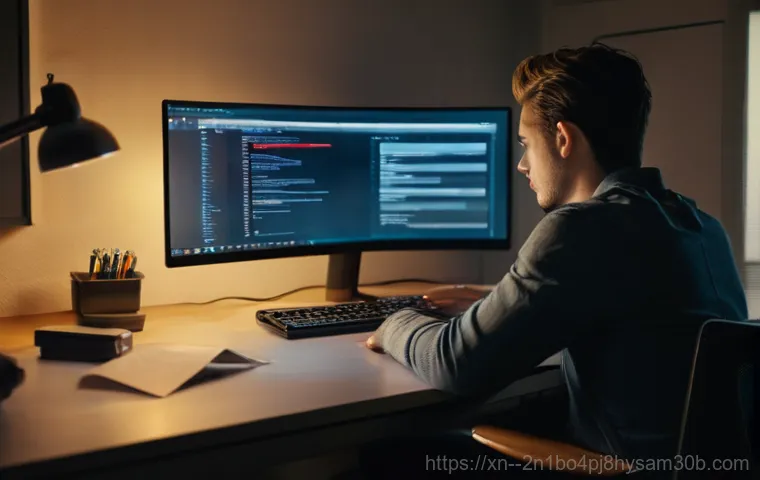어느 날 갑자기 컴퓨터 부팅이 안 되거나, 오랫동안 잘 쓰던 외장하드가 말을 듣지 않을 때, 그리고 화면에 ‘STATUS_DISK_NOT_INITIALIZED’라는 메시지가 떴을 때의 그 당혹감이란… 정말 경험해 보신 분들은 아실 거예요. 저도 예전에 이런 상황을 겪으면서 심장이 쿵 내려앉는 기분이었답니다.
디지털 시대에 데이터는 단순한 파일이 아니라 우리의 소중한 추억이자 피와 땀이 담긴 결과물이잖아요? 특히나 요즘은 고용량 사진이나 영상, 작업 파일 등 저장할 게 넘쳐나는데, 이런 디스크 오류는 상상만 해도 아찔하죠. 새로 산 SSD나 HDD를 연결했는데 초기화 자체가 안 되거나, 멀쩡하던 디스크가 갑자기 이 상태로 바뀌는 경우까지!
단순히 포맷 한 번으로 해결되지 않는 문제들이 많아서 더 복잡하게 느껴지기도 합니다. 과연 이런 ‘디스크 초기화 안 됨’ 상태는 왜 발생하는 걸까요? 그리고 소중한 데이터를 안전하게 지키면서 이 문제를 해결할 수 있는 방법은 무엇일까요?
제가 직접 부딪히고 깨달으며 얻은 최신 정보와 꿀팁들을 여러분과 함께 나누려 해요. 아래 글에서 확실히 알려드릴게요!
갑자기 내 디스크가 ‘초기화 안 됨’ 상태가 된다면? 당황하지 마세요!

이유를 알면 해결책이 보여요: 디스크 초기화 오류의 핵심 원인 파악하기
저는 예전에 갑자기 외장하드가 인식이 안 돼서 얼마나 식겁했는지 몰라요. 분명 어제까지 잘 쓰던 건데, 컴퓨터에 연결하니 ‘디스크 초기화 안 됨’이라는 메시지가 뜨면서 접근 자체가 안 되는 거예요. 그 안에 제가 몇 년간 작업했던 소중한 포트폴리오랑 가족 사진들이 가득했는데, 정말 하늘이 무너지는 줄 알았죠.
이런 상황은 단순히 디스크를 새로 연결했을 때만 생기는 게 아니랍니다. 멀쩡하던 디스크가 갑자기 이 상태로 변하는 경우도 허다해요. 보통 이런 오류는 MBR(Master Boot Record)이나 GPT(GUID Partition Table) 같은 파티션 테이블에 문제가 생겼거나, 디스크 자체에 물리적인 손상이 발생했을 때 나타나곤 해요.
가끔은 단순한 연결 불량이나 전원 부족 때문에 생기기도 하는데, 이런 경우는 사실 운이 좋은 편이죠. 제 경험상, 가장 먼저 점검해야 할 건 하드웨어적인 부분이에요. 케이블이 제대로 연결되어 있는지, 혹시 다른 포트에 연결해보면 어떨지 등을 확인하는 것만으로도 해결되는 경우가 의외로 많답니다.
저는 그때 케이블을 바꿔 끼웠더니 거짓말처럼 인식이 돼서 얼마나 안도했는지 몰라요. 하지만 그게 아니라면, 좀 더 복잡한 문제일 가능성이 높으니 차근차근 점검해봐야겠죠.
데이터를 살릴 수 있을까? 초기화 오류, 당신의 소중한 데이터를 지키는 첫걸음
‘디스크 초기화 안 됨’이라는 메시지를 보면 가장 먼저 드는 걱정이 아마 “내 데이터 다 날아가는 거 아니야?” 일 거예요. 저도 그랬어요. 몇 날 며칠 밤새워 만든 파일들이 한순간에 사라질 수도 있다는 생각에 잠도 안 오더라고요.
하지만 너무 절망하지 마세요. 이 메시지가 떴다고 해서 반드시 데이터가 완전히 파괴된 건 아니랍니다. 파티션 정보가 손상되었거나, 운영체제가 디스크를 올바르게 인식하지 못해서 생기는 문제인 경우가 많거든요.
이런 경우에는 디스크를 초기화하기 전에 데이터 복구 전문가의 도움을 받거나, 데이터 복구 프로그램을 시도해볼 수 있어요. 중요한 건 절대 서둘러서 디스크를 ‘초기화’하거나 ‘포맷’하지 않는 거예요! 그렇게 해버리면 복구 가능성이 현저히 낮아지니까요.
제가 직접 겪어보고 느낀 건, 문제가 생겼을 때 무조건 침착하게 상황을 분석하고, 전문가의 조언을 구하거나 검증된 방법을 찾아보는 것이 가장 중요하다는 점이에요. 섣부른 판단이 소중한 데이터를 영원히 날려버릴 수 있다는 걸 꼭 기억해주세요.
디스크 관리 도구, 제대로 활용하고 계신가요?
숨겨진 보석 같은 기능, 윈도우 디스크 관리로 문제 진단하기
‘STATUS_DISK_NOT_INITIALIZED’ 오류가 발생했을 때, 많은 분들이 막막해하지만 사실 윈도우 운영체제에는 이 문제를 해결할 수 있는 강력한 도구가 숨어있답니다. 바로 ‘디스크 관리’인데요, 제어판이나 검색창에 ‘디스크 관리’라고 입력하면 쉽게 찾을 수 있어요.
이곳에서는 컴퓨터에 연결된 모든 저장 장치의 상태를 한눈에 볼 수 있죠. 디스크가 ‘초기화 안 됨’ 상태로 표시되어 있다면, 먼저 해당 디스크를 마우스 오른쪽 버튼으로 클릭해보세요. ‘디스크 초기화’라는 옵션이 보일 텐데, 여기서 MBR(Master Boot Record) 또는 GPT(GUID Partition Table) 중 어떤 파티션 스타일로 초기화할지 선택해야 해요.
만약 윈도우 설치 디스크나 2TB 이하의 작은 용량 디스크라면 MBR을, 2TB 이상의 대용량 디스크라면 GPT를 선택하는 게 일반적이에요. 저도 처음에 이걸 몰라서 아무거나 클릭할 뻔 했는데, 잘못 선택하면 다시 초기화해야 하는 번거로움이 생길 수 있으니 신중하게 선택해야 한답니다.
하지만 중요한 건, 초기화는 디스크의 모든 데이터를 지워버리는 작업이라는 점! 그러니 초기화하기 전에 데이터 백업이나 복구 시도가 우선되어야 한다는 걸 잊지 마세요.
파티션 스타일, MBR과 GPT 선택의 갈림길
새로운 디스크를 장착하거나, 문제가 생긴 디스크를 다시 활성화할 때 가장 많이 고민되는 부분이 바로 MBR과 GPT 중 어떤 파티션 스타일을 선택해야 하는가 하는 점이에요. 저도 처음에 이걸 가지고 얼마나 검색을 해봤는지 몰라요. 쉽게 설명드리자면, MBR은 구형 시스템에서 주로 사용되던 방식이고, 최대 2TB 용량의 디스크까지만 지원하며, 파티션을 최대 4 개까지 만들 수 있어요.
반면에 GPT는 UEFI 기반의 최신 시스템에서 주로 사용되며, 2TB를 초과하는 대용량 디스크를 지원하고, 파티션 개수에도 거의 제한이 없죠. 게다가 GPT는 디스크의 마지막 부분에도 파티션 정보를 백업해두기 때문에 MBR보다 안정성 면에서 훨씬 뛰어나답니다. 그래서 요즘 새로 구매하는 대부분의 대용량 디스크나 최신 운영체제에서는 GPT를 사용하는 것이 일반적이에요.
만약 오래된 컴퓨터나 특정 레거시 시스템에서 디스크를 사용해야 한다면 MBR을 고려할 수도 있겠지만, 특별한 경우가 아니라면 GPT를 선택하는 게 훨씬 현명한 선택이라고 저는 생각해요. 이 선택 하나로 디스크의 성능과 안정성에 큰 차이가 생길 수 있거든요.
외장하드, USB 등 외장 저장장치 문제 해결 노하우
케이블 하나가 불러온 비극? 올바른 연결이 최우선!
외장하드나 USB 같은 외장 저장장치에서 ‘STATUS_DISK_NOT_INITIALIZED’ 오류가 뜨는 경우도 정말 흔한데요, 저도 얼마 전에 친구가 급하게 자료를 옮겨야 한다고 해서 외장하드를 빌려줬는데, 갑자기 인식이 안 된다고 연락이 와서 진땀을 뺀 적이 있어요.
이런 외장 장치들은 PC 내부 디스크와는 다르게 연결 환경의 영향을 많이 받아요. 가장 먼저 확인해야 할 건 역시 케이블이에요. 단순히 헐거워졌거나, 케이블 자체가 손상되었을 가능성이 있거든요.
저도 예전에 이런 문제로 몇 시간 동안 끙끙 앓다가, 케이블만 바꿔 끼웠더니 거짓말처럼 해결된 경험이 있답니다. 케이블 품질도 중요하고, 너무 긴 케이블은 신호 저하를 일으킬 수 있으니 적절한 길이의 정품 케이블을 사용하는 것이 좋아요. 그리고 컴퓨터의 다른 USB 포트에 연결해보거나, 가능하다면 다른 컴퓨터에 연결해서 테스트해보는 것도 좋은 방법이에요.
포트 자체에 문제가 있거나, 컴퓨터의 USB 컨트롤러 드라이버 문제일 수도 있거든요. 이런 기본적인 점검만으로도 의외로 쉽게 해결되는 경우가 많으니, 당황하지 말고 차근차근 시도해보세요.
전원 부족? 외장하드에 충분한 전력을 공급하는 방법
또 다른 흔한 원인 중 하나는 바로 ‘전원 부족’이에요. 특히 고용량의 3.5 인치 외장하드나 여러 개의 외장 장치를 동시에 연결했을 때 이런 문제가 발생하기 쉬운데요. 컴퓨터의 USB 포트에서 공급하는 전력이 충분하지 않을 때 디스크가 제대로 작동하지 못하고 ‘초기화 안 됨’ 상태로 나타날 수 있답니다.
저도 이런 문제로 한 번 애를 먹은 적이 있어서, 그 이후로는 외장하드를 연결할 때 꼭 신경 쓰는 부분이기도 해요. 이런 경우, Y자형 USB 케이블을 사용해서 두 개의 USB 포트에서 전력을 공급받거나, 별도의 외부 전원 어댑터를 사용하는 외장하드라면 꼭 어댑터를 연결해서 사용해야 해요.
USB 허브를 사용하고 있다면, 자체 전원 공급이 되는 유전원 허브를 사용하는 것이 훨씬 안정적이죠. 저렴한 무전원 허브는 여러 장치를 연결했을 때 전력 부족으로 오작동을 일으키기 쉽거든요. 내 소중한 데이터를 보호하기 위해서는 이처럼 사소해 보이는 전원 공급 문제에도 신경을 써주는 세심함이 필요하답니다.
전문가의 도움, 언제 필요한가요? 물리적 손상과 데이터 복구 서비스

자가 진단은 여기까지! 물리적 손상 의심될 때의 현명한 대처법
아무리 케이블을 바꿔보고, 디스크 관리를 시도해봐도 해결되지 않는 경우가 분명 존재해요. 제 친구 중 한 명은 외장하드를 떨어뜨린 후부터 인식이 안 된다고 하더라고요. 이런 경우는 거의 100% 물리적 손상일 가능성이 높죠.
디스크에서 ‘딸깍’거리는 소리나 ‘삐’ 하는 비정상적인 소음이 들리거나, 아예 아무런 반응이 없다면 전문가의 도움이 필요한 시점이라고 볼 수 있어요. 물리적 손상이 의심될 때 가장 중요한 건 절대 함부로 디스크를 분해하거나, 계속해서 전원을 연결하여 시도하지 않는 거예요.
추가적인 손상을 유발해서 복구 가능성을 더 낮출 수 있거든요. 저도 예전에 호기심에 한번 열어볼까 생각했다가, 전문가 친구에게 “절대 안 돼!”라는 단호한 말을 듣고 바로 포기했었죠. 소중한 데이터가 걸린 문제이니만큼, 이럴 때는 욕심내지 말고 바로 전문 데이터 복구 업체를 찾아가는 것이 가장 현명한 방법이랍니다.
그들이 가진 전문 장비와 기술로 소중한 데이터를 살려낼 확률이 훨씬 높으니까요.
소중한 데이터는 돈보다 값지다! 데이터 복구 업체 선택 가이드
데이터 복구 서비스는 비용이 만만치 않기 때문에 선뜻 결정하기 어려운 부분이기도 해요. 저도 복구 비용 때문에 고민했던 적이 있는데, 결국 데이터의 가치를 생각하면 투자할 가치가 충분하다는 결론을 내렸어요. 좋은 복구 업체를 선택하는 것이 중요한데요, 단순히 가격만 보고 결정하기보다는 복구 성공률, 전문성, 그리고 보안성 등을 꼼꼼히 따져봐야 해요.
| 복구 업체 선택 시 고려사항 | 상세 설명 |
|---|---|
| 전문성 | 다양한 종류의 디스크(HDD, SSD, USB 등)와 오류 유형(논리적, 물리적 손상)에 대한 복구 경험이 풍부한지 확인해야 합니다. 최신 복구 장비를 갖추고 있는지도 중요해요. |
| 복구 성공률 | 업체의 과거 복구 성공 사례나 후기를 통해 신뢰도를 판단할 수 있습니다. 무조건적인 100% 성공을 장담하는 곳보다는 현실적인 안내를 해주는 곳이 좋습니다. |
| 비용 투명성 | 복구 비용은 상황에 따라 크게 달라질 수 있으므로, 초기 진단 비용, 복구 단계별 비용, 성공 시 지불 방식 등을 명확하게 설명해주는지 확인하세요. 과도한 선불 요구는 주의해야 합니다. |
| 보안 및 기밀 유지 | 내 소중한 데이터는 개인 정보와 직결되므로, 데이터 유출 방지를 위한 보안 시스템과 기밀 유지 약속을 철저히 지키는지 확인하는 것이 매우 중요합니다. |
| 접근성 및 서비스 | 긴급 상황 발생 시 빠르게 대응해줄 수 있는 접근성(지점 위치, 픽업 서비스 등)과 친절한 상담 서비스도 중요한 요소입니다. |
여러 업체의 견적을 받아보고, 상담을 통해 어떤 방식으로 복구가 진행되는지, 복구 불가 시에는 비용이 발생하는지 등을 꼼꼼하게 물어보는 것이 중요해요. 제가 직접 겪어본 바로는, 친절하고 상세하게 설명해주는 곳이 나중에 문제 발생 시에도 훨씬 더 믿음이 가더라고요.
미리미리 예방하자! 디스크 건강 지키는 스마트한 습관들
수명 연장의 비결: 디스크 관리와 정기적인 점검
‘STATUS_DISK_NOT_INITIALIZED’ 같은 치명적인 오류는 발생하기 전에 예방하는 것이 가장 중요해요. 저도 한번 큰코다친 이후로는 디스크 관리에 엄청 신경을 쓰고 있답니다. 가장 기본적이면서도 중요한 것이 바로 ‘정기적인 점검’이에요.
윈도우에는 디스크 오류 검사 도구가 내장되어 있어서, 가끔씩 디스크의 건강 상태를 확인해볼 수 있어요. 불필요한 파일들을 정리하고, 조각 모음(HDD의 경우)을 해주거나, SMART(Self-Monitoring, Analysis and Reporting Technology) 정보를 확인해서 디스크의 수명 예측이나 잠재적인 오류를 미리 감지하는 것도 좋은 습관이에요.
또, 디스크 사용량을 너무 꽉 채우지 않는 것도 중요해요. 보통 전체 용량의 10~15% 정도는 여유 공간으로 남겨두는 것이 디스크의 성능 유지와 수명 연장에 도움이 된답니다. 저는 이 외에도 중요한 데이터는 항상 이중, 삼중으로 백업해두는 습관을 들이고 있어요.
한 번의 사고로 모든 것을 잃지 않으려면 이 정도의 노력은 필수라고 생각해요.
갑작스러운 이별을 막아주는 안전한 제거 습관과 전원 관리
외장 저장장치를 사용할 때 가장 많은 분들이 간과하는 것 중 하나가 바로 ‘안전한 제거’예요. “그냥 뽑으면 되지 뭐!”라고 생각하시는 분들도 계시겠지만, 데이터 전송 중이거나 디스크가 활성화된 상태에서 갑자기 케이블을 뽑아버리면 디스크에 치명적인 손상을 입힐 수 있답니다.
저도 예전에 급하다고 그냥 뽑았다가 USB가 먹통이 된 적이 있어요. 그 이후로는 아무리 바빠도 꼭 ‘하드웨어 안전하게 제거 및 미디어 꺼내기’ 기능을 이용해서 분리하고 있어요. 이게 몇 초 안 걸리지만 디스크의 수명을 연장하고 데이터를 보호하는 아주 중요한 습관이거든요.
또한, 컴퓨터나 외장 저장장치의 전원을 갑자기 차단하는 것도 디스크에 무리를 줄 수 있어요. 정전이나 갑작스러운 전원 차단에 대비해서 UPS(무정전 전원 장치)를 사용하는 것도 좋은 방법이죠. 이런 사소한 습관들이 모여서 내 소중한 디지털 자산을 오랫동안 안전하게 지켜줄 수 있다는 사실, 꼭 기억해주세요!
글을 마치며
오늘은 갑작스러운 ‘디스크 초기화 안 됨’ 오류 때문에 깜짝 놀라신 분들을 위해, 그 원인부터 해결 방법, 그리고 소중한 데이터를 지키는 노하우까지 저의 경험을 듬뿍 담아 이야기해드렸어요. 컴퓨터를 사용하다 보면 예기치 않은 문제에 부딪히기 마련이지만, 오늘 제가 알려드린 정보들이 여러분의 당황스러움을 조금이나마 덜어주고, 현명하게 대처하는 데 도움이 되기를 진심으로 바랍니다. 무엇보다 중요한 건 데이터를 잃기 전에 미리미리 백업하는 습관, 그리고 문제가 생겼을 때 성급하게 판단하지 않고 차분하게 접근하는 마음가짐이라는 것을 꼭 기억해주세요!
알아두면 쓸모 있는 정보
1. 디스크 초기화 안 됨 오류는 파티션 테이블 손상(MBR/GPT)이나 물리적 손상, 또는 단순한 연결 불량이나 전원 부족 때문에 발생할 수 있어요. 케이블 연결부터 먼저 확인하는 것이 가장 중요하답니다.
2. 오류 메시지가 떴을 때 가장 먼저 해야 할 일은 절대 서둘러 ‘초기화’나 ‘포맷’을 하지 않는 거예요. 이는 복구 가능성을 크게 떨어뜨릴 수 있으니, 데이터 복구를 우선적으로 고려해야 합니다.
3. 윈도우의 ‘디스크 관리’ 도구를 활용하여 문제의 디스크 상태를 확인하고, 필요한 경우 MBR 또는 GPT 중 적절한 파티션 스타일을 선택해 초기화할 수 있어요. 2TB 이상 대용량은 GPT를 추천합니다.
4. 외장하드나 USB 같은 외장 저장장치는 케이블 품질, 포트, 그리고 전원 공급 상태에 민감해요. 다른 케이블이나 포트에 연결해보고, 유전원 허브를 사용해 충분한 전력을 공급하는 것이 중요해요.
5. 디스크에서 이상한 소리가 나거나 물리적 손상이 의심될 때는 자가 해결을 시도하기보다 즉시 전문 데이터 복구 업체에 문의하는 것이 현명해요. 소중한 데이터는 돈보다 값지니까요.
중요 사항 정리
갑작스러운 ‘디스크 초기화 안 됨’ 오류는 누구에게나 당황스러운 상황을 안겨줄 수 있지만, 침착하게 원인을 파악하고 올바른 대처법을 아는 것이 중요합니다. 특히 데이터를 잃지 않기 위해서는 섣부른 초기화나 포맷을 피하고, 케이블 점검, 디스크 관리 도구 활용, 그리고 필요시 전문가의 도움을 받는 것이 현명한 방법이에요. 평소 중요한 데이터는 항상 백업하고, 외장 저장장치를 안전하게 제거하는 습관을 들여 소중한 디지털 자산을 미리미리 지켜나가시길 바랍니다.
자주 묻는 질문 (FAQ) 📖
질문: ‘STATUSDISKNOTINITIALIZED’ 메시지는 대체 뭘까요? 왜 뜨는 거죠?
답변: 아, 정말 이 메시지 보면 심장이 철렁하죠? STATUSDISKNOTINITIALIZED는 말 그대로 컴퓨터가 연결된 디스크(하드 드라이브나 SSD)를 ‘초기화’하지 못했다는 뜻이에요. 마치 새 공책을 받았는데, 아직 줄도 안 그어져 있고 아무것도 쓰여 있지 않은 상태와 같다고나 할까요?
컴퓨터는 이 공책에 뭔가 쓰기 전에(데이터를 저장하기 전에) 사용할 준비를 해야 하는데, 그게 바로 ‘초기화’거든요. 이 오류가 뜨는 이유는 정말 다양해요. 먼저, 새로 산 디스크를 처음 연결했을 때 초기화를 안 해줘서 뜨는 경우가 많아요.
이건 지극히 정상적이고, 해결도 쉬운 편이죠. 문제는 멀쩡히 잘 쓰던 디스크가 갑자기 이 메시지를 띄울 때인데요. 이때는 정말 당황스럽습니다.
주로 디스크 자체의 물리적 손상(예를 들어 배드 섹터), 연결 케이블 문제(느슨하거나 불량), 전원 공급 문제, 또는 디스크의 파티션 정보나 MBR/GPT(마스터 부트 레코드/GUID 파티션 테이블) 같은 중요한 구조 정보가 손상되었을 때 발생할 수 있어요. 저는 예전에 전원 케이블이 살짝 빠져서 이 오류를 겪은 적이 있는데, 정말 별거 아닌 것 같아도 이런 사소한 것들이 문제를 일으킬 수 있답니다.
운영체제나 드라이버 문제일 수도 있고요!
질문: 디스크 초기화 오류, 제 소중한 데이터는 어떻게 되나요? 복구는 가능할까요?
답변: 가장 걱정되는 부분이 바로 데이터일 거예요. 저도 예전에 작업 파일이 담긴 외장하드가 인식이 안 돼서 밤잠 설치던 기억이 생생합니다. 다행히도!
‘STATUSDISKNOTINITIALIZED’ 메시지가 떴다고 해서 데이터가 완전히 사라진 건 아닐 가능성이 높아요. 아직 디스크에 데이터는 남아있지만, 컴퓨터가 그 데이터를 읽을 수 있는 ‘경로’나 ‘목차’를 찾지 못하는 상태라고 이해하시면 쉬울 거예요. 만약 여러분의 디스크에 중요한 데이터가 있다면, 절대!
절대 함부로 디스크를 ‘초기화’하시면 안 됩니다. 초기화는 기존 데이터를 지우고 디스크를 새롭게 포맷하는 과정이기 때문에, 잘못하면 소중한 데이터를 영원히 날려버릴 수 있어요. 이때는 데이터 복구 전문 업체에 맡기거나, 시중에 나와 있는 데이터 복구 프로그램을 신중하게 사용해 볼 수 있습니다.
다만, 복구 프로그램을 사용할 때는 디스크에 추가적인 손상을 주지 않도록 정말 조심해야 해요. 가장 안전한 방법은 전문가의 도움을 받는 것이고, 만약 데이터가 정말 중요한 것이라면 무작정 시도하기보다 먼저 상담을 받아보는 걸 강력 추천합니다.
질문: 그럼 이 ‘초기화 안 됨’ 문제를 직접 해결할 수 있는 방법은 없을까요?
답변: 물론이죠! 상황에 따라 직접 해결해 볼 수 있는 몇 가지 방법들이 있답니다. 하지만 앞서 말씀드린 것처럼, 데이터가 중요하다면 아주 신중하게 접근하셔야 해요.
첫 번째로, 가장 간단하면서도 의외로 효과적인 방법은 바로 ‘물리적 연결 확인’입니다. 컴퓨터 케이스를 열거나 외장하드의 케이블을 뽑아 다시 제대로 연결해보세요. 케이블이 헐겁거나 불량이거나, 심지어는 다른 포트에 연결해 보는 것만으로도 해결되는 경우가 종종 있습니다.
저도 이 방법으로 여러 번 곤란한 상황을 벗어난 적이 있어요. 두 번째는 ‘디스크 관리’ 도구를 활용하는 겁니다. 윈도우 검색창에 ‘디스크 관리’라고 입력해서 들어가 보면, 초기화되지 않은 디스크가 ‘할당되지 않음’ 또는 ‘알 수 없음’으로 표시될 거예요.
만약 이게 새 디스크이고 안에 아무 데이터도 없다면, 여기서 마우스 우클릭 후 ‘디스크 초기화’를 진행하고 파티션을 생성해서 포맷하면 됩니다. 하지만 기존에 쓰던 디스크라면 이 단계에서 초기화 버튼을 누르기 전에 꼭 데이터 유실 위험을 인지하고 신중하게 판단해야 합니다.
세 번째는 드라이버 업데이트나 전원 공급 확인입니다. 최신 드라이버가 아니어서 문제가 생길 수도 있고, 파워서플라이 문제로 디스크에 충분한 전력이 공급되지 않아 인식이 안 될 수도 있거든요. 이런 기본적인 방법으로 해결되지 않거나, 데이터가 너무 중요하다면 무리해서 혼자 해결하려 하기보다는 전문가의 도움을 받는 것이 훨씬 현명한 선택이라는 것을 잊지 마세요!